pfSense安装Squid和配置ClamAV
Posted 鐵血男兒
tags:
篇首语:本文由小常识网(cha138.com)小编为大家整理,主要介绍了pfSense安装Squid和配置ClamAV相关的知识,希望对你有一定的参考价值。
Squid是一个强大的代理服务器,它使用本地缓存数据来减少网络访问流量,节省带宽,对于访问同一网站,由于是从本地缓存直接访问,一定程度上也提升了网络的访问速度。
在本教程中,我们来配置一个非透明代理,并启用内置的ClamAV杀毒功能。如果你想要安装透明代理,只需勾选透明HTTP 代理和旁路代理即可。下面介绍具体的安装步骤。
安装Squid
导航到”系统>插件管理>可用插件”菜单,输入Squid进行搜索,单击Squid旁边的安装按钮进行安装。
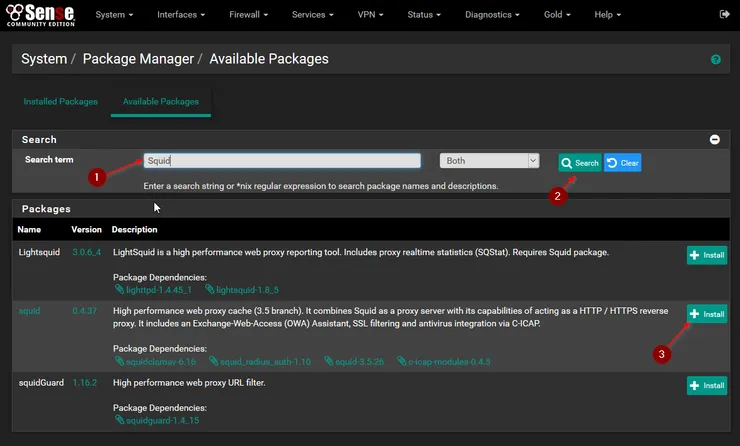
下面设置本地缓存。导航到服务/Squid Proxy Server / Local Cache
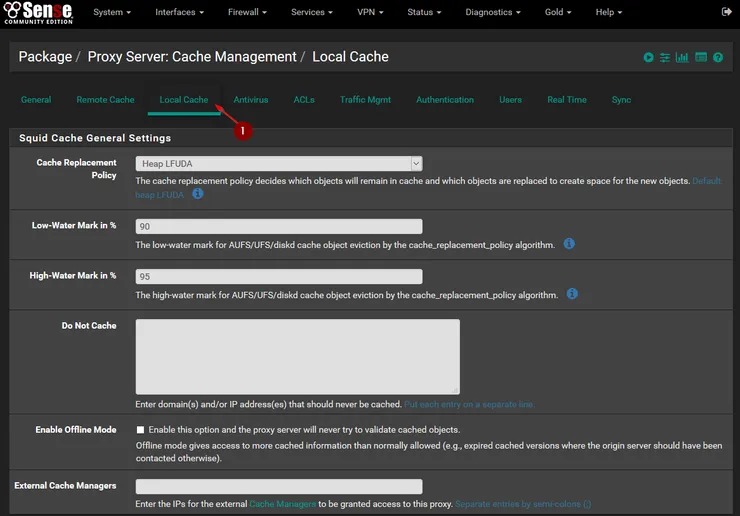
根据可用硬盘空间来配置硬盘缓存大小。对于Maximum Object Size(最大对象大小),这里选择了10MB,也可以将其保留为默认的4MB。值越低,速度越快,值越大,相对会更安全。
- 根据防火墙的硬盘大小增加硬盘缓存大小(约为25%)
- 最大对象大小设置为10 MB 或将其保留为默认值
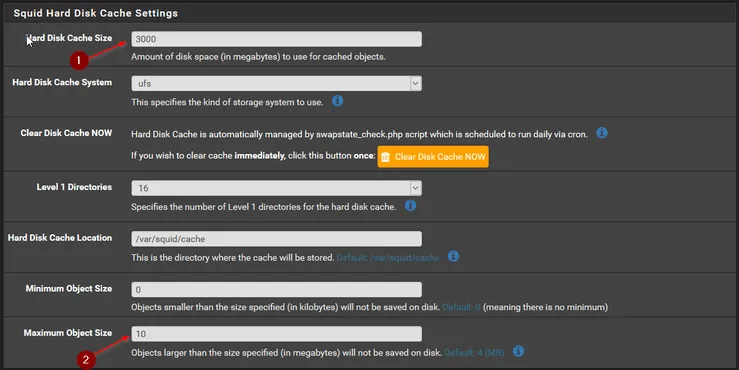
接下来配置Memory Cache Settings(内存缓存设置)。该设置可以提高你的访问的速度,设置的值不要超过总内存的 50%。
- 输入内存缓存大小
- 向下滚动到底部,然后单击保存
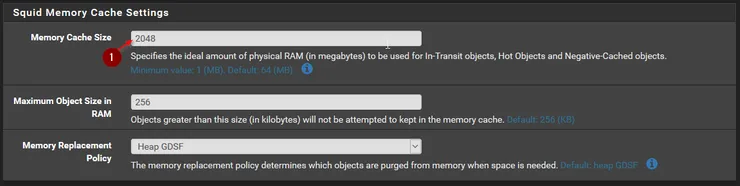
设置完成以后,现在启用代理。导航到服务/Squid Proxy Server /General,勾选Enable Squid Proxy(启用Squid代理),滚动到底部并点击保存。

添加防火墙规则
为LAN 网络添加一个防火墙规则,确保代理端口能正常访问。导航到防火墙/规则策略/LAN选项卡,然后添加一条规则。
- 接口:LAN
- 协议:TCP
- 源:LAN NET
- 目标端口3128(TCP)
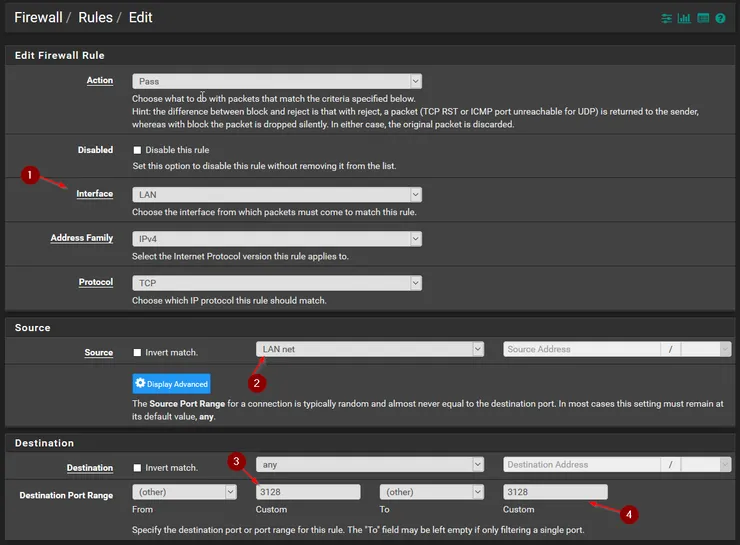
客户端代理设置
Windows10系统,点击开始菜单边上的搜索图标,输入“代理”,找到代理服务器设置,打开程序,在手动设置代理部分,按下图进行设置 。
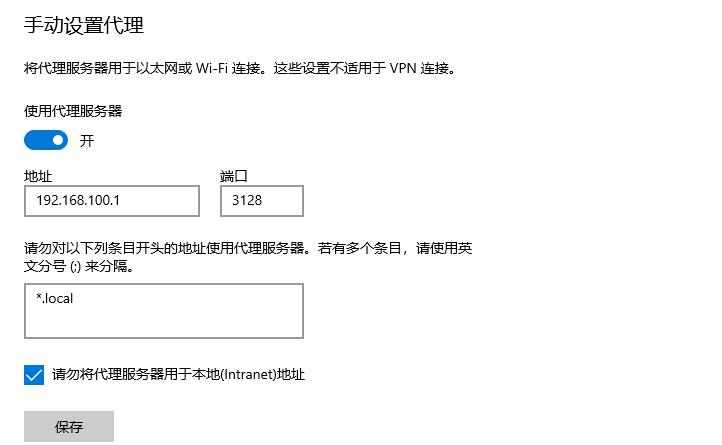
也可以只在浏览器中设置代理。对于Firefox,打开首选项并搜索 Proxy。点击旁边的设置,按下图进行设置。

配置ClamAV
在最新版本pfSense2.5.2中配置ClamAV,可能会出现问题,不建议使用 ClamAV。如果想尝试,请按照以下步骤操作。
导航到“服务/ Squid Proxy Server / Antivirus”
- 勾选启用 AV
- 将 ClamAV 数据库更新设置为“every 1 hour(每1小时)”
- 将 ClamAV 更新服务器设置为离你最近的位置
- 滚动到底部并点击保存
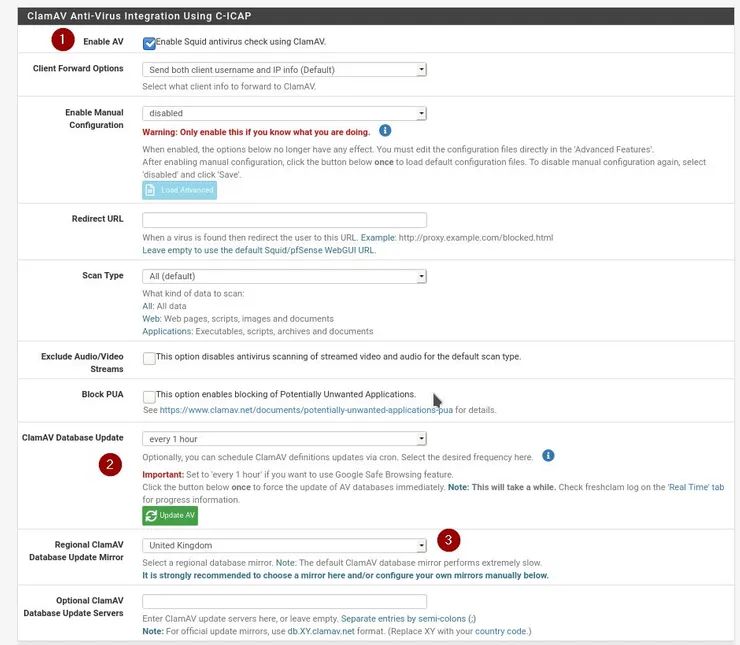
导航到“诊断 -> 重启 -> 正常重启”。
重新启动后,导航到“服务/Squid Proxy Server/Antivirus”并单击“ClamAV Database Update” 旁边的“Update AV”按钮,进行手动更新。
最后,导航到“状态>服务”检查c-icap、clamd、squid三个进程是否已正常运行。
注意:如果在访问 HTTPS 站点时遇到问题,请前往“服务/Squid Proxy Server/General ”并勾选“Resolve DNS IPv4 First(首先解析 DNS IPv4)”。
以上是关于pfSense安装Squid和配置ClamAV的主要内容,如果未能解决你的问题,请参考以下文章